Pokud jde o lehké stolní počítače, LXQt je zvláštní. Je to proto, že když uživatelé Linuxu mluví o odlehčených desktopových prostředích, téměř vždy mluví o desktopech vytvořených na základě sady nástrojů GTK. Ne LXQt. Používá Qt. Je to neuvěřitelně rychlé a přizpůsobitelné prostředí Linuxu. Operativní slovo je zde „přizpůsobitelné“. Zde je návod, jak si můžete přizpůsobit pracovní plochu LXQt.
Table of Contents
Styl widgetu
LXQt je unikátní desktop. Je to jedno z mála desktopových prostředí v Linuxu, které využívá Qt, a ne GTK. Qt má k dispozici mnoho témat podobně jako GTK. Chcete-li změnit výchozí motiv pro pracovní prostředí LXQt, klikněte na nabídku aplikace, vyhledejte „vzhled“ a klikněte na něj.
V aplikaci LXQt Appearance najděte „Widget Style“ a klikněte na něj. V této oblasti je uveden seznam všech dostupných témat Qt. Projděte si seznam a vyberte téma, které chcete. Mějte na paměti, že se tím změní pouze témata programů, nikoli panel LXQt. To jsou samostatná témata.

Téma ikony
Změna motivu ikon v LXQt je nutností, protože výchozí motiv, se kterým přichází, je dost ošklivý. Chcete-li změnit téma, budete se (samozřejmě) muset dostat do nástroje pro konfiguraci vzhledu LXQt. Otevřete spouštěč aplikací, vyhledejte „vzhled“ a klikněte na něj. Uvnitř nástroje vzhledu vyhledejte „Téma ikon“ a klikněte na něj.
V tomto menu se zobrazí seznam jednotlivých ikon nainstalovaných v systému spolu se stručným popisem, o jaké téma se jedná. Chcete-li změnit motiv, jednoduše klikněte na jedno a LXQt aktualizuje konfiguraci ikony.
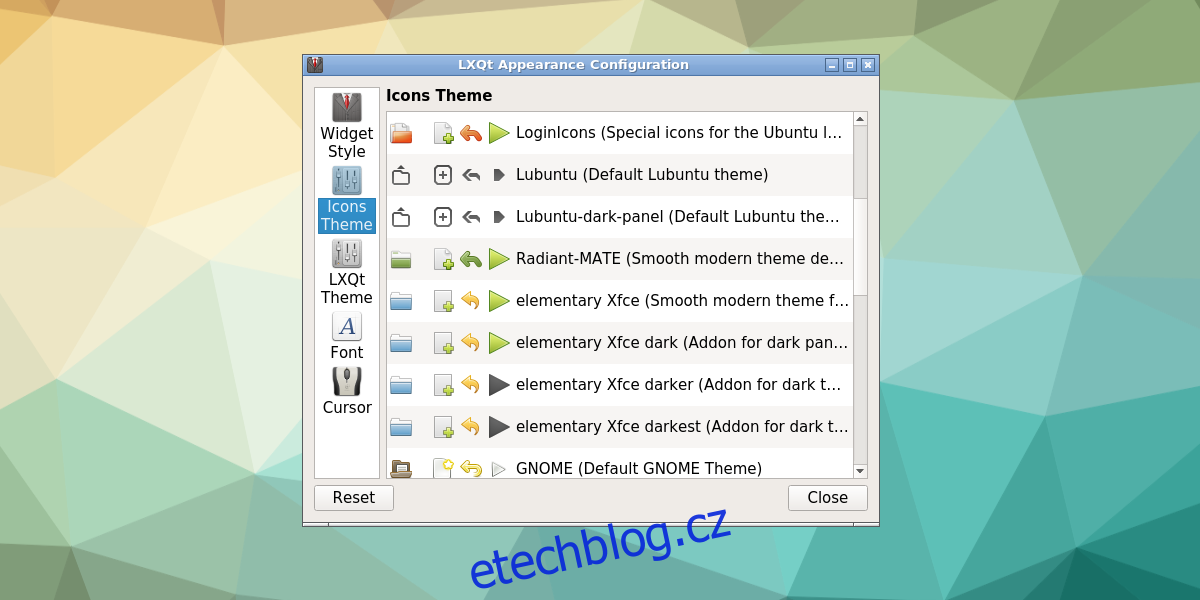
Téma LXQt
Na ploše LXQt není téma, které programy používají (téma Widget Style) a panel s nimi stejné. Místo toho jsou použita dvě témata. Téma pro panel se nazývá „téma LXQt“ a odpovídá za vzhled panelu. Chcete-li to změnit, jednoduše otevřete nástroj Konfigurace vzhledu LXQt.
V konfiguračním okně vyberte tlačítko „LXQt Theme“ na straně. Tato část aplikace vzhledu zobrazuje podrobný seznam všech dostupných motivů panelů. Chcete-li přepnout na kteroukoli z nich, jednoduše klikněte na jednu v seznamu. Panel okamžitě změní témata, když vyberete jiné.

Téma Správce oken
LXQt nemá vlastního správce oken. Místo toho využívá Openbox. Výsledkem je, že desktop LXQt může zůstat relativně lehký (kvůli nízkému využití zdrojů Openboxu).
Chcete-li změnit motiv, který správce oken používá, otevřete spouštěč aplikací. Poté vyhledejte „konfiguraci openboxu“ a spusťte ji. Uvnitř Openbox Configuration Manager je možné manipulovat s tím, jaká témata správy oken LXQt používá. Vyberte motiv ze seznamu a okamžitě jej změňte. Nainstalujte nová témata kliknutím na tlačítko „instalovat“ ve spodní části.
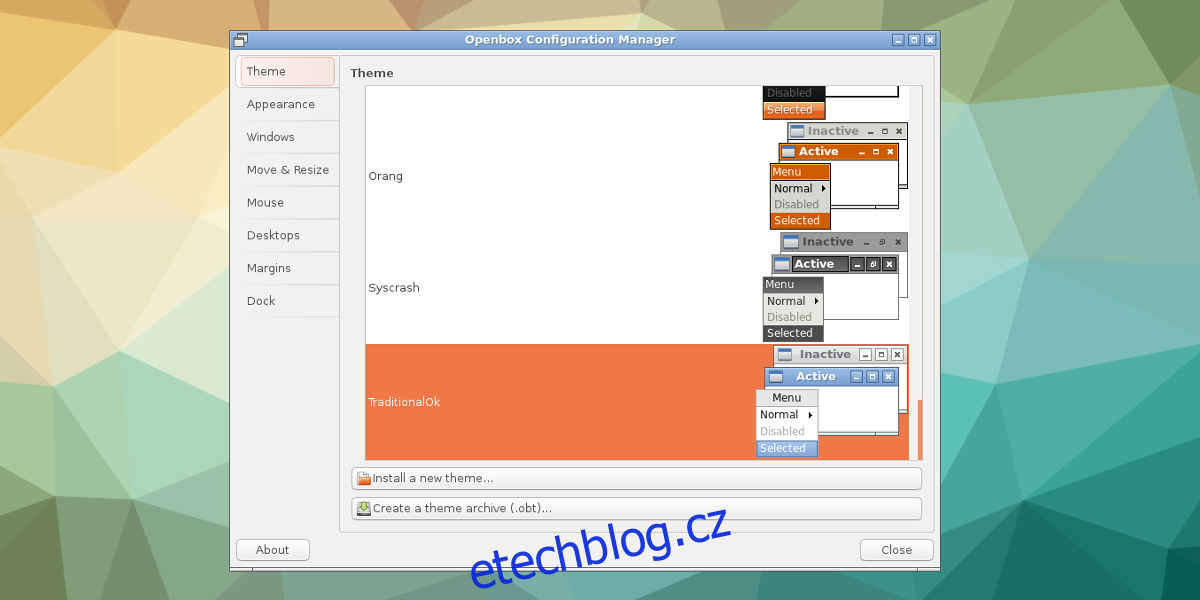
Kurzor
Stejně jako všechny stolní počítače v systému Linux je možné přizpůsobit způsob, jakým se kurzor na obrazovce zobrazuje. Chcete-li to provést v LXQt, otevřete nástroj Konfigurace vzhledu. V konfiguračním nástroji klikněte na tlačítko kurzoru v levém sloupci. Zobrazí se seznam všech nainstalovaných motivů kurzoru myši. Chcete-li přepínat mezi různými motivy, vyberte jedno ze seznamu. Motiv myši se po provedení výběru okamžitě změní.
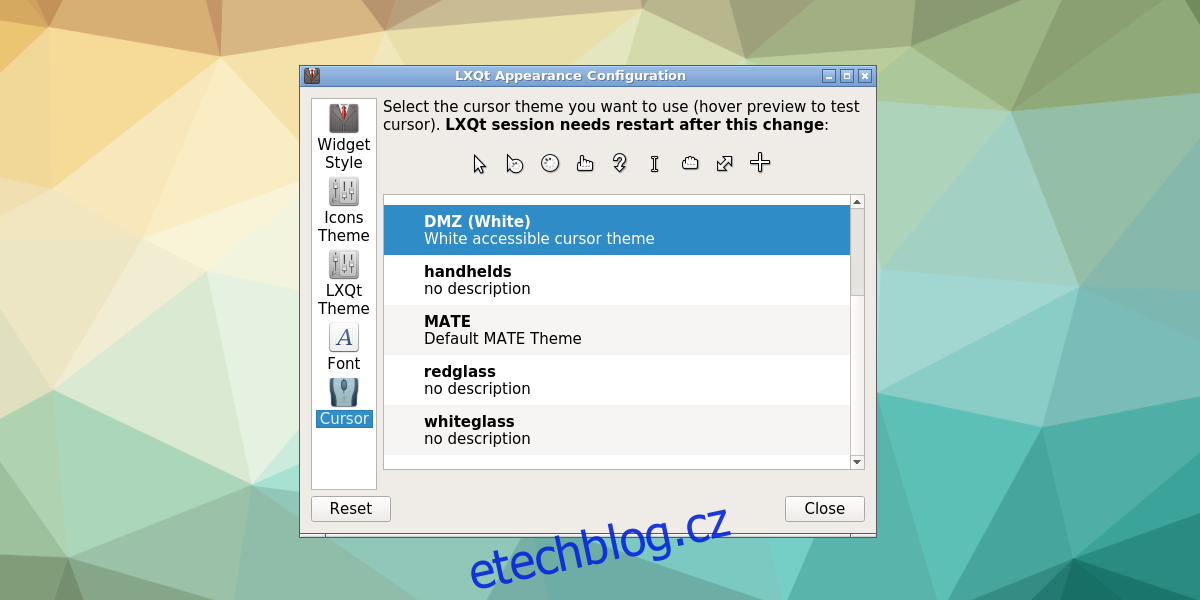
Písma
Změna nastavení písma v LXQt je velmi snadný proces. Začíná na obvyklém místě: nástroj pro konfiguraci vzhledu LXQt. Najděte ikonu písma na straně a klikněte na ni. Pokud tak učiníte, odhalí se celá řada různých možností písma. V této oblasti mohou uživatelé měnit jednotlivé fonty používané v systému, stejně jako jeho styl a bodovou velikost. Uživatelé mohou také povolit nebo zakázat různé typy vyhlazování a napovídání písem.
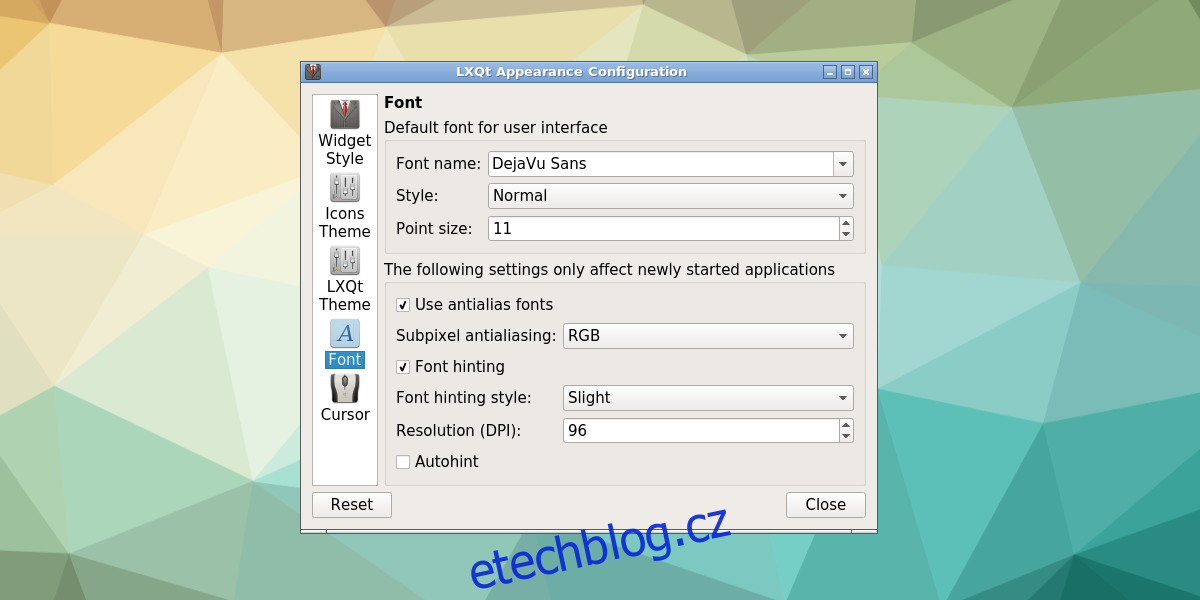
Panel
Panel LXQt umožňuje poměrně velké přizpůsobení. Chcete-li panel přizpůsobit, klikněte na něj pravým tlačítkem a vyberte možnost předvoleb. Tím se zobrazí aplikace „Konfigurovat panel“. Uvnitř konfiguračního okna jsou dvě sady konfigurovatelných oblastí; „Panel“ a „Widgety“.
Oblast „Panel“ umožňuje uživatelům přizpůsobit mnoho aspektů samotného panelu. Uživatelé mohou zvětšit velikost panelu tím, že přejdou na „velikost“ a zahrají si v nabídce velikosti, změnit délku změnou procenta vedle „Délka“ a velikost ikon změnou čísel vedle „Velikost ikony“.
Uživatelé mohou navíc měnit věci, jako je zarovnání panelu a celková poloha panelu na ploše. Je také možné zapnout „Automaticky skrýt“ a změnit barvu písma a pozadí v této oblasti.
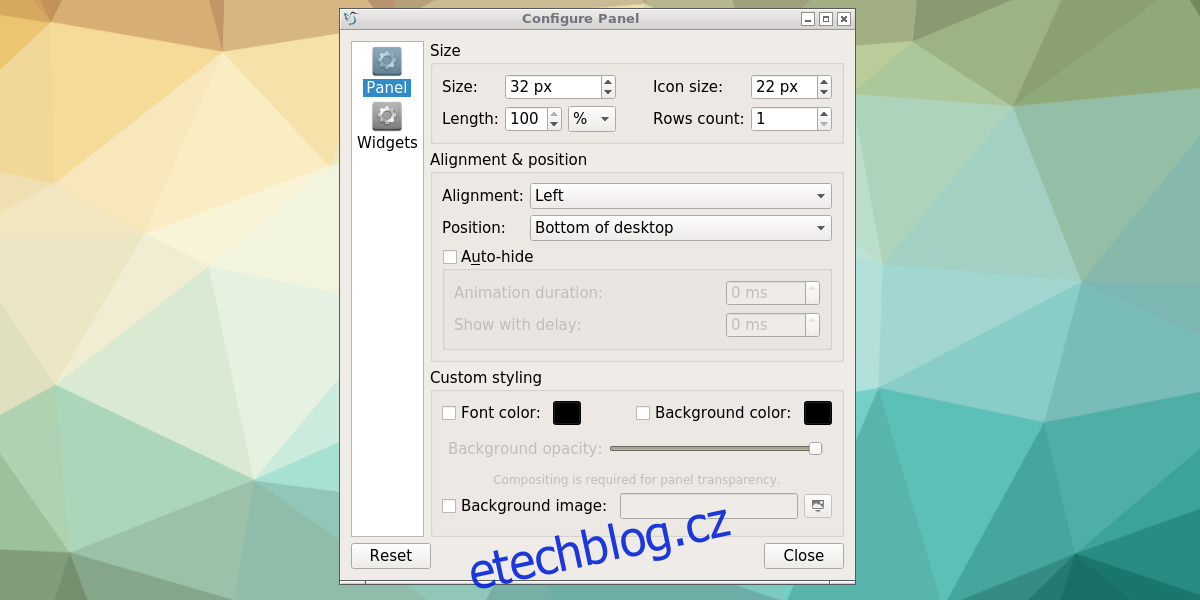
Druhým aspektem okna „Konfigurovat panel“ je oblast widgetů. Tato část nastavení umožňuje uživatelům přidávat do panelu jednotlivé položky. Klepnutím na ikonu plus přidáte novou položku na panel LXQt. Chcete-li widget odebrat, vyberte jej ze seznamu a klepněte na tlačítko X.
Uživatelé mohou změnit pořadí widgetů na panelu výběrem widgetu a kliknutím na šipku nahoru nebo dolů. Chcete-li změnit jednotlivé widgety, vyberte widget a poté klikněte na tlačítko „nastavení“ vpravo.
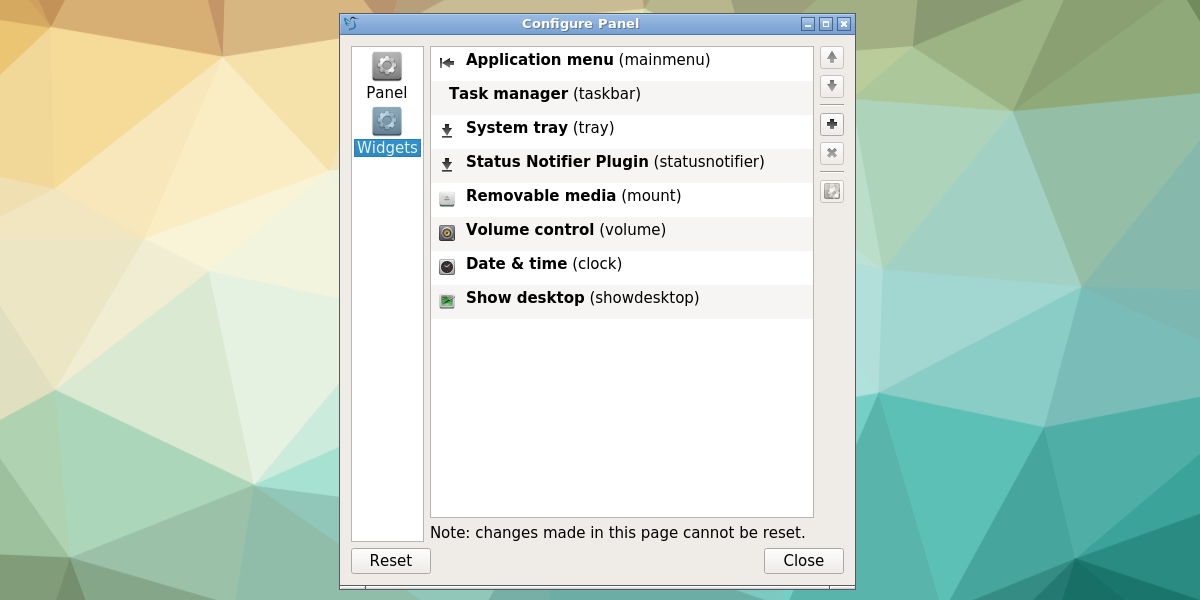
Závěr
Desktop LXqt je skvělé prostředí pro ty, kteří hledají lehký zážitek, který není založen na GTK, s řadou možností přizpůsobení. Pokud máte rádi LXDE (je to bratranec založený na GTK), zkuste LXQt. Ocitnete se přímo doma.

